[VC2005] デフォルトメーラーを起動する方法
◆概要
Processクラス(System.Diagnostics名前空間)のStartメソッドを利用すると、デフォルトメーラーの新規メール作成ウィンドウを表示することができます。
◆詳細
Process クラスの Start メソッドに「mailto:」で始まる文字列を指定することで、デフォルトのメーラーを起動することができます。メーラーの新規メール作成ウィンドウを起動する際、「mailto:」の後に指定したメール アドレスが宛先欄に記述されます。また、件名 (= subject) を記述する場合、宛名 (mailto: メールアドレス) の後に「?」で続けて記述します。実装コードは以下のとおりです。
リスト1
using System.Diagnostics; // for Process //(省略) private void button1_Click(object sender, EventArgs e) { // デフォルトメーラーの送信用ウィンドウを開く Process.Start( "mailto:WhiteTigerxxx@yahoo.co.jp" + // 宛先 "?" + "subject=件名" // 件名 ); }
◆実行結果
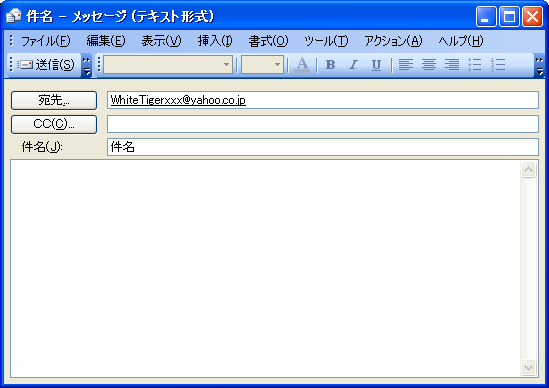
◆本文やCC、BCCを含めてメーラーを起動する
リスト1では、宛先と件名を指定してメーラーを起動していますが、これ以外に「本文」(=body)や「CC」「BCC」を含めてメーラーを起動することができます。「宛先」以外の「CC」「BCC」「件名」「本文」の値は、「宛先」の後に「?」で続けて記述し、またそれぞれの値は「&」を使って連結します。実装コードは以下のとおりです。
リスト2
using System.Diagnostics; // for Process //(省略) private void button1_Click(object sender, EventArgs e) { // デフォルトメーラーのの送信用ウィンドウを開く Process.Start( "mailto:WhiteTigerxxx@yahoo.co.jp" + // 宛先 "?" + "subject=件名" + // 件名 "&" + "body=本文"+ //本文 "&"+ "cc=test1@yahoo.co.jp"+ //CC "&"+ "bcc=test2@yahoo.co.jp" //BCC ); }
◆実行結果
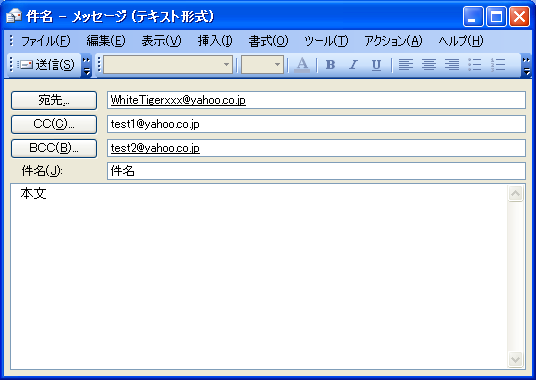
Visual Basic 6.0 でメーラーを起動する方法は、「デフォルトメーラーを起動する方法」を参照してください。
▼ページトップへ